标签:任务 pre uri 一键 mic tle snapshot src publish
部署流程:将代码从github上拉取下来,使用maven打包,将打包后的jar通过ssh发送到服务器上,然后构建docker镜像,运行容器。
1.安装插件
如果是第一次使用jenkins,需要检查并确认安装以下插件
首页->Manage Jenkins->Manage Plugins->可选插件,选择插件后点击直接安装
Maven Integration(maven项目的任务)
Publish Over SSH(用于构建后对服务器的操作)
2.全局工具配置
因为我是在docker里安装的所以需要确认已经安装
jdk(不用设置,已经默认安装了)
git(不用设置,已经默认安装了)
maven(没有安装,需要安装)
首页->Manage Jenkins->Global Tool Configuration->maven安装
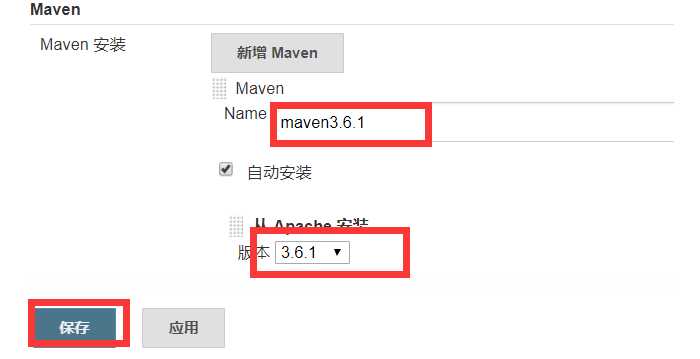
3.创建一个maven项目的任务
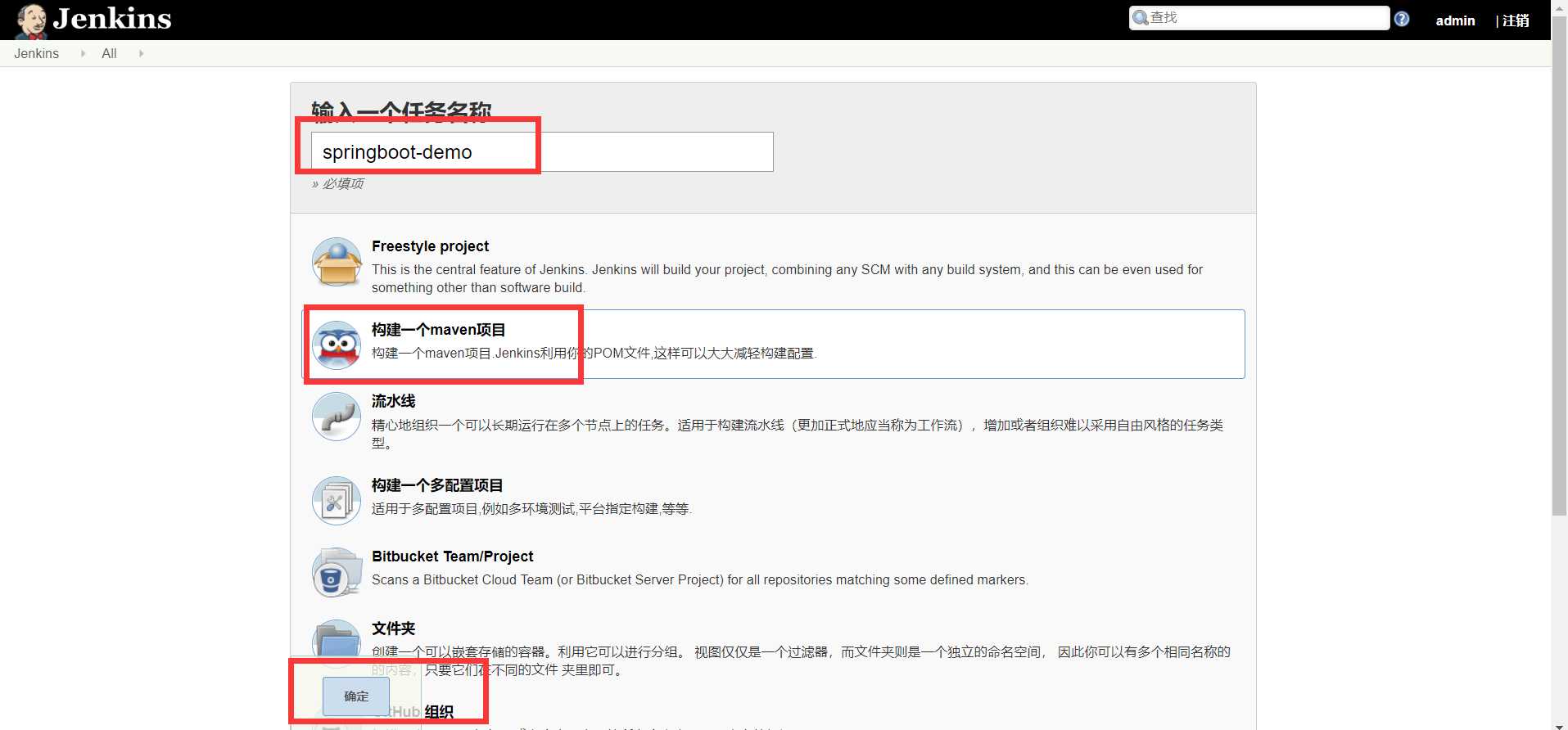
4.设置源码管理
https://github.com/Peng-star-star/spring-boot-demo-hello
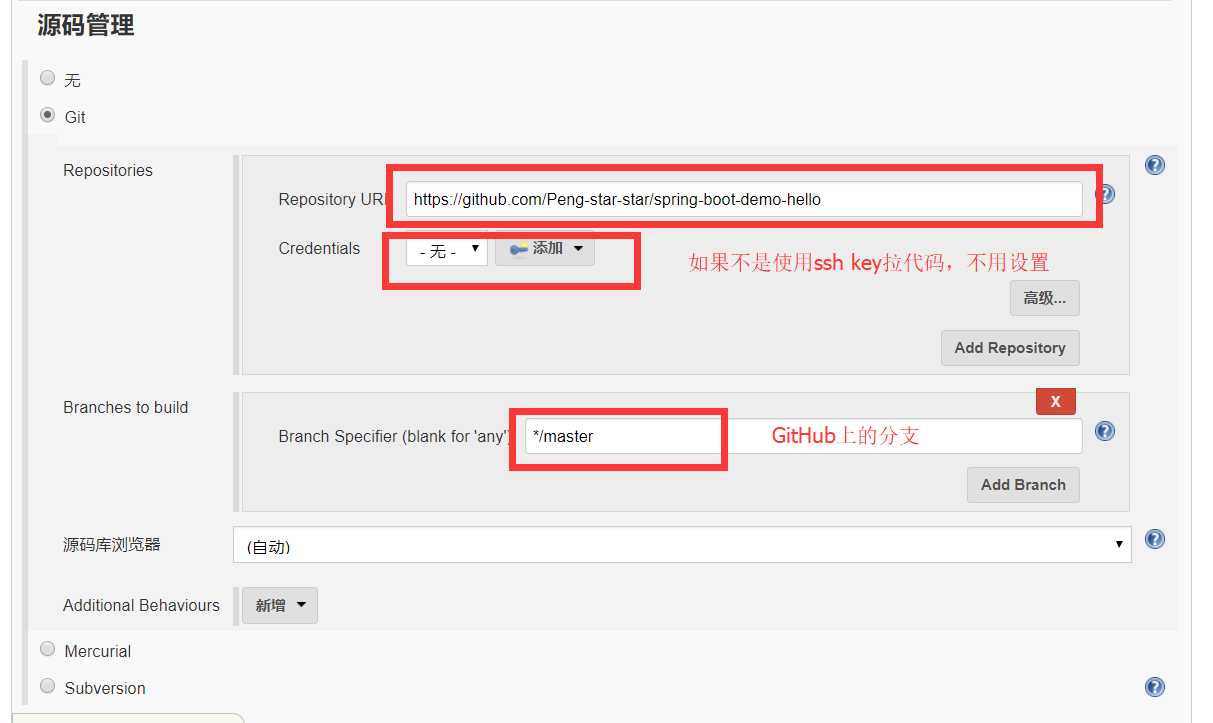
5.设置构建
注意Root POM为相对路径
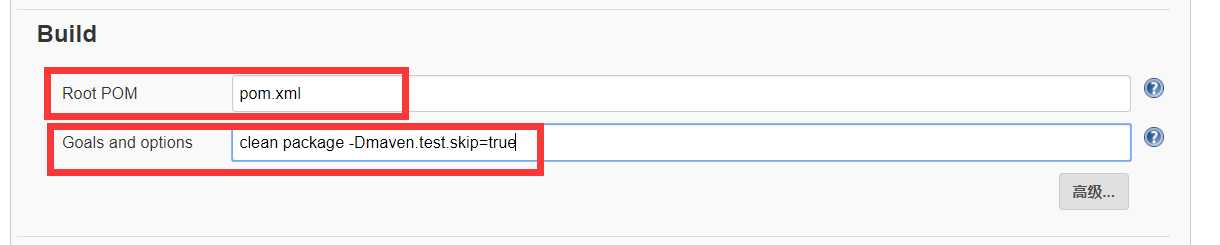
6.发送到服务器并运行
6.1创建SSH server
首页->Manage Jenkins->Sonfigure System->Publish over SSH->新增
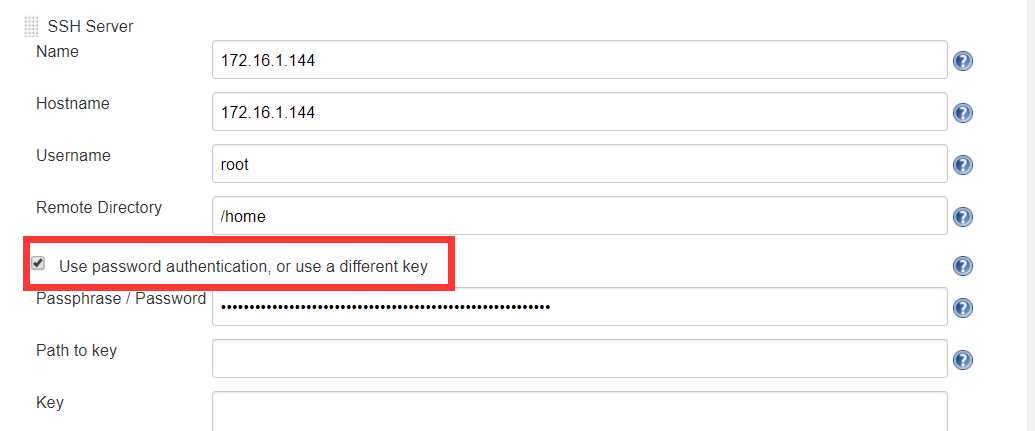
6.2其他设置
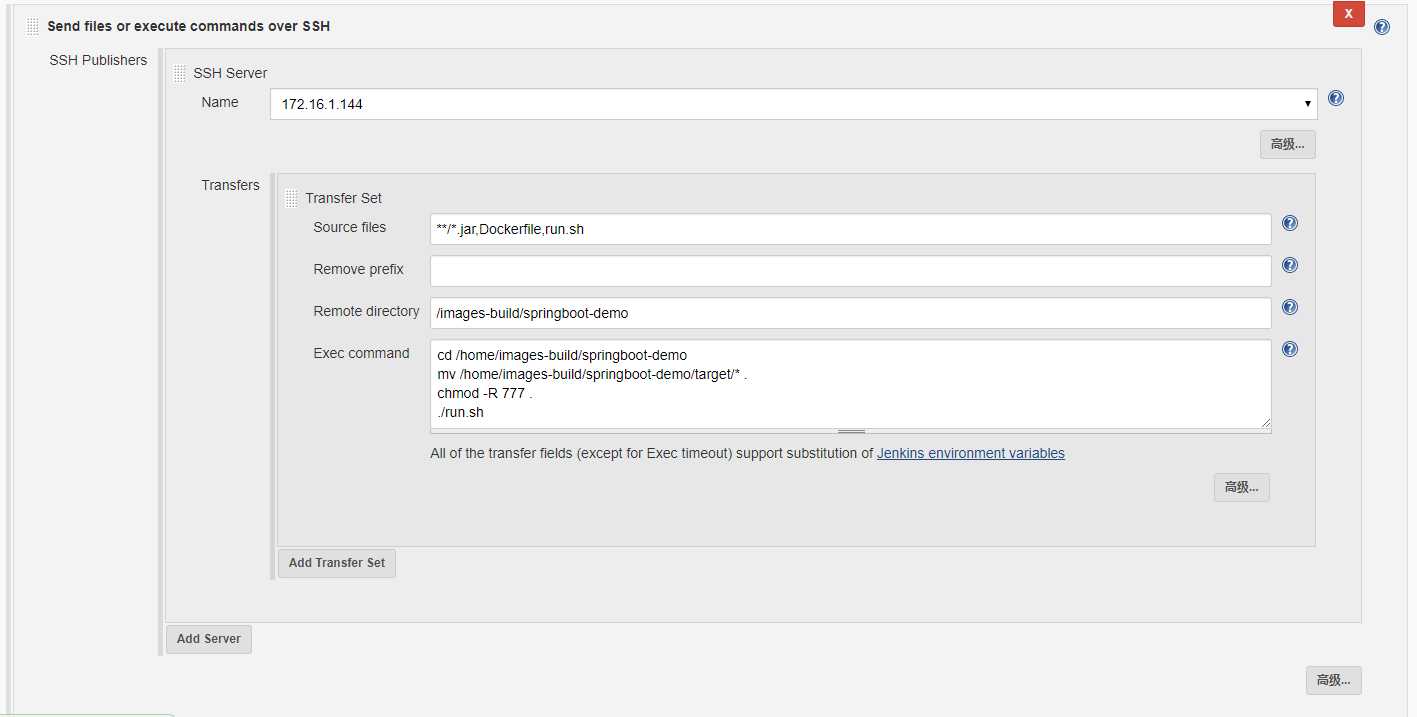
6.3 dockerfile
文件在github上的地址里有,将会自动pull到jenkins里,发送到服务器上。
#基于哪个镜像
FROM java:8-jre-alpine
#复制文件到容器
ADD demo-0.0.1-SNAPSHOT.jar /app.jar
#声明需要暴露的端口
EXPOSE 8080
#配置容器启动后执行的命令,随机数
ENTRYPOINT ["java","-Djava.security.egd=file:/dev/./urandom","-jar","/app.jar"]
6.4run.sh
文件在github上的地址里有,将会自动pull到jenkins里,发送到服务器上。
#!/bin/bash
echo "stop container"
docker stop springboot-demo;
echo "delete container"
docker rm springboot-demo;
echo "delete image"
docker rmi itmuch/springboot-demo-0.0.1&&
echo "build image"
docker build -t itmuch/springboot-demo-0.0.1 .&&
echo "run container"
docker run -d --name springboot-demo -p 9004:8080 itmuch/springboot-demo-0.0.1;
点击确定
7.构建
点击立即构建
7.1查看输出
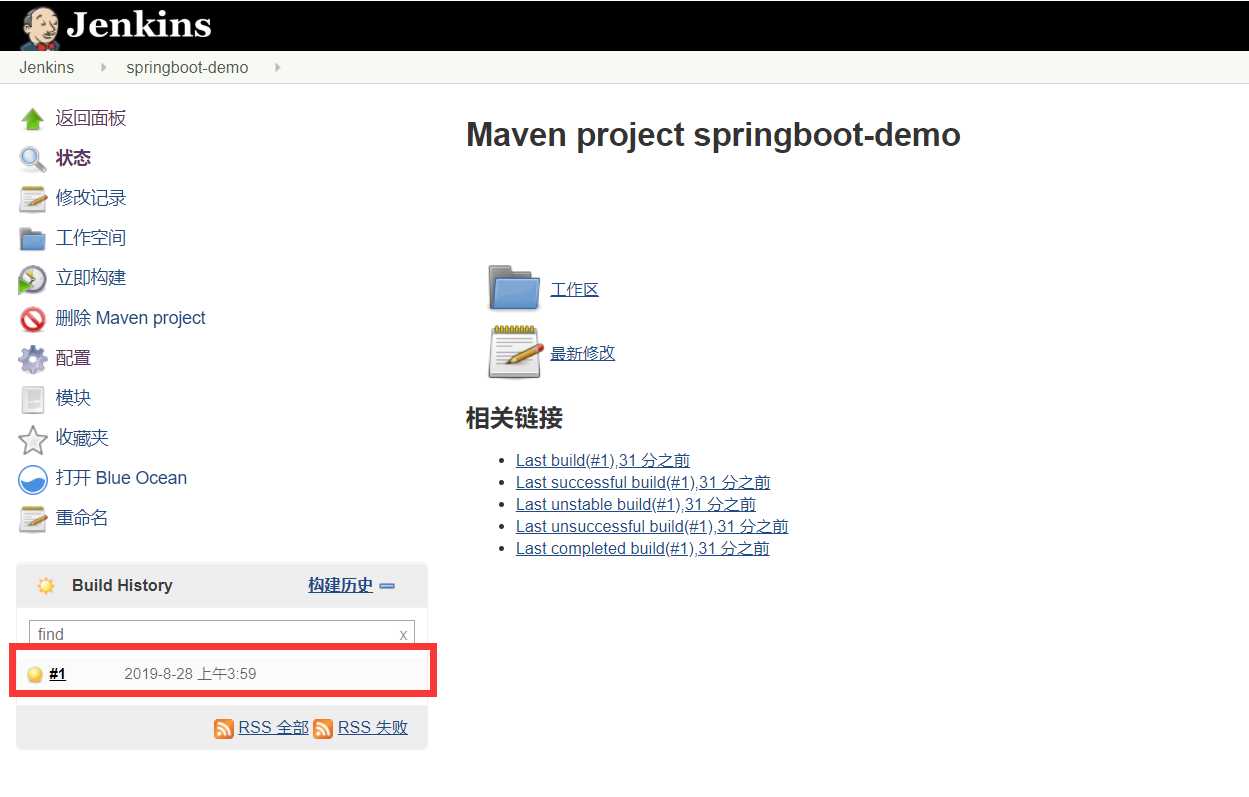
点击“控制台输出”
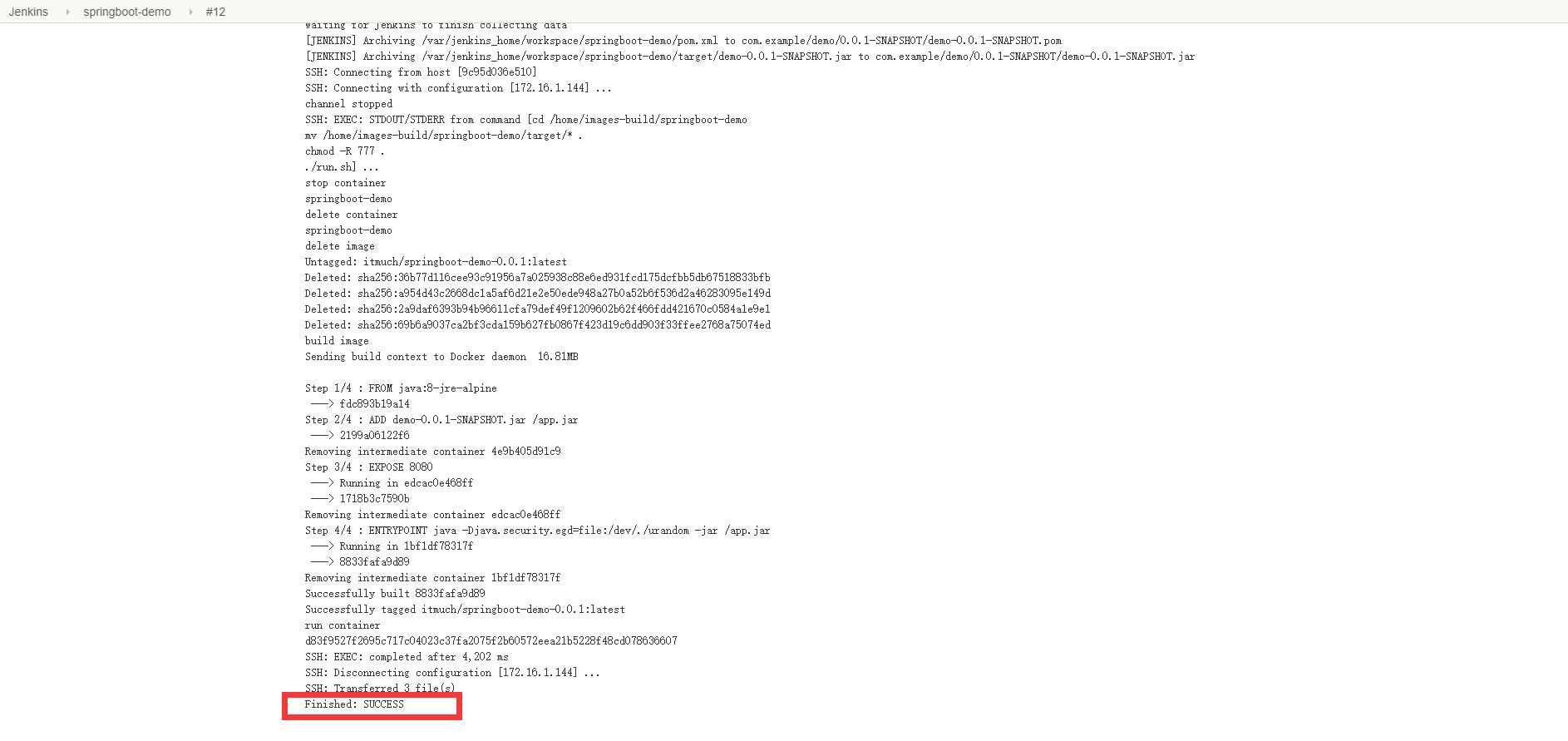
8.测试
在浏览器输入http://172.16.1.144:9004/

标签:任务 pre uri 一键 mic tle snapshot src publish
原文地址:https://www.cnblogs.com/ldsweely/p/11728009.html